360极速浏览器字体大小怎么设置 360极速浏览器如何调整字体大小
更新时间:2023-08-06 11:01:34作者:xiaoliu
360极速浏览器字体大小怎么设置,360极速浏览器是一款功能强大的浏览器,它不仅拥有快速的加载速度和稳定的性能,还提供了一系列的个性化设置供用户自定义,其中字体大小的设置是一个常用的功能,可以帮助用户在浏览网页时获得更好的阅读体验。那么我们该如何在360极速浏览器中调整字体大小呢?简单来说用户只需点击浏览器右上角的设置按钮,然后选择外观选项,即可找到字体大小的调整选项。通过调整滑块的位置,用户可以轻松地放大或缩小网页上的字体,以适应自己的阅读需求。这一设置的灵活性和方便性,使得360极速浏览器成为众多用户的首选浏览器之一。
操作方法:
1.打开360极速浏览器,点击左上角浏览器头像。如图所示。
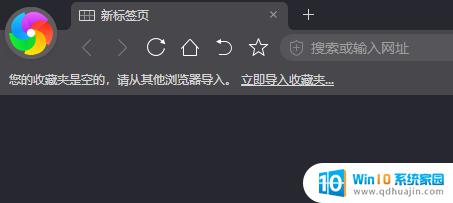
2.点击选项标识。
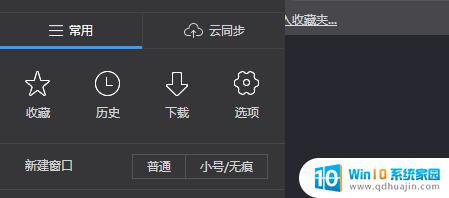
3.点击界面设置选项,如图所示。
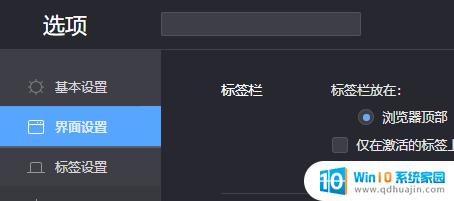
4.选择字体大小选项,如图所示。
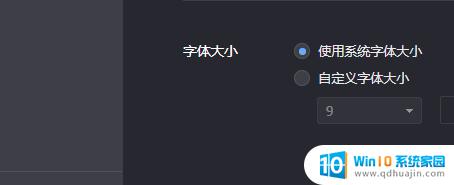
5.点击自定义字体大小选项,如图所示。
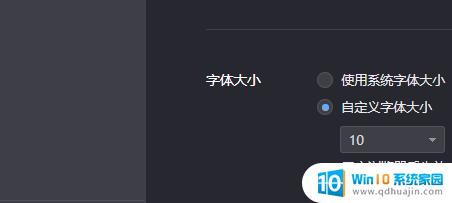
6.设置字体大小,设置完成。保存即可。
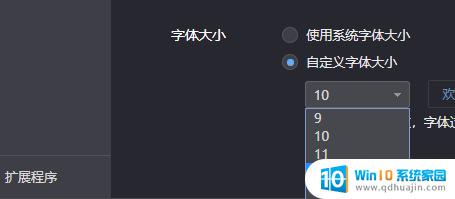
以上就是设置360极速浏览器字体大小的方法,如有遇到此类问题的用户,可以按照本文提供的方法进行解决,希望对大家有所帮助。
360极速浏览器字体大小怎么设置 360极速浏览器如何调整字体大小相关教程
热门推荐
电脑教程推荐
win10系统推荐
- 1 萝卜家园ghost win10 64位家庭版镜像下载v2023.04
- 2 技术员联盟ghost win10 32位旗舰安装版下载v2023.04
- 3 深度技术ghost win10 64位官方免激活版下载v2023.04
- 4 番茄花园ghost win10 32位稳定安全版本下载v2023.04
- 5 戴尔笔记本ghost win10 64位原版精简版下载v2023.04
- 6 深度极速ghost win10 64位永久激活正式版下载v2023.04
- 7 惠普笔记本ghost win10 64位稳定家庭版下载v2023.04
- 8 电脑公司ghost win10 32位稳定原版下载v2023.04
- 9 番茄花园ghost win10 64位官方正式版下载v2023.04
- 10 风林火山ghost win10 64位免费专业版下载v2023.04